HTC hd7刷安卓2.2全教程
发布时间:2016-05-30 17:18:35作者:知识屋
准备一条2303刷机线,usb普通线,下载最下面的HD7刷安卓2.2驱动包以及安卓ROM。
一、安装刷机线驱动。
1、电脑插入PL2303刷机线
2、电脑提示找到新硬件
3、打开电脑的设备管理器,有未识别的新硬件

电脑上安装驱动成功后的设备管理器显示如下图,如果还是黄色!号的表示还没安装成功,红色圈圈内的COM*(我的是COM9,不同的电脑COM*不同)。

二、格式化手机。(由于我们是由WM刷安卓,所以软件的第一个备份功能可以免了,直接进行格式化这步即可)
1、运行SP FlashTool_1052,Baudrade选择“230400”

2、COM Port选择你设备管理器看到的“COM9”

3、Upgrade step选择format,然后点击“start”

4、长按开机键,屏幕下方有红色滚动条,之后又绿色滚动条,最后OK弹出框跳出,同时下方提示“Format all is completed”手机格式化,完成

三、刷入安卓ROM文件。
1、如图Project选择Android
2、点击“scatter-loading”图标,选择刷机ROM中的scatter文件并确定,下方的PRELOADER等8个文件会被自动选中
3、BK Modem DB和BK AP DB是原系统的数据库文件,可以不理会或者选择ROM目录下相对应的文件即可
4、RS Modem DB选择新ROM目录下的BPLG开头文件,比如:BPLGUInfoCustomApp_MT6516,RS AP DB要选择APDB开头的文件,比如APDB_MT6516_S01_10YW1048MP
5、选择好文件后,Upgrade step选择Download

6、手机与刷机线连接,点击“Start”图标,然后再长按开机键,手机刷机开始(如果不行可以拨开电池重新装入即可)。
7、进度条走二次100%,一条红色,一条紫色,手机出现紫色进度条完成的时候拨出刷机线将数据线连接手机和电脑(注意:是数据线,非刷机线)此时电脑上找到新硬件mt6516,要安装USB驱动,请手动选择MT6516_YuSu_USB_VCOM。
8、如果在紫色的进度时停下了,请重复第6、7步。

9、当进度条走完会有完成提示,此时刷机已完成,拨出电装上开机即可进入系统。
四、写入IMEI 如果没有写入IMEI,手机不会显示服务商(中国移动或者中国联通),同时也不能上网。
相关知识
-
password怎么用?password使用教程
-

诺诺视频会议怎么用?诺诺视频会议使用教程
-

网易UU网游加速器如何加速Xbox游戏?网易UU网游加速器加速Xbox游戏的教程
-

Backup4all Lite怎么用?Backup4all Lite使用教程
-

禁止鼠标唤醒电脑怎么设置?禁止鼠标唤醒电脑教程
-

Windows无法打开“添加打印机”怎么办?Windows添加打印机打不开解决教程
-

电脑双显示屏怎么用?电脑双显示屏设置教程
-
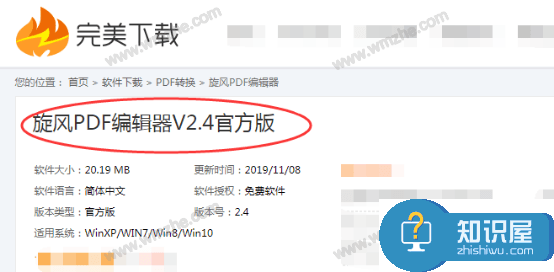
怎么删除PDF中不需要的页面?快速删除PDF中无用页面教程
-
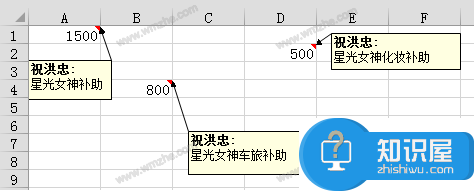
Excel如何快速批量改批注?Excel如何快速批量改批注教程
-
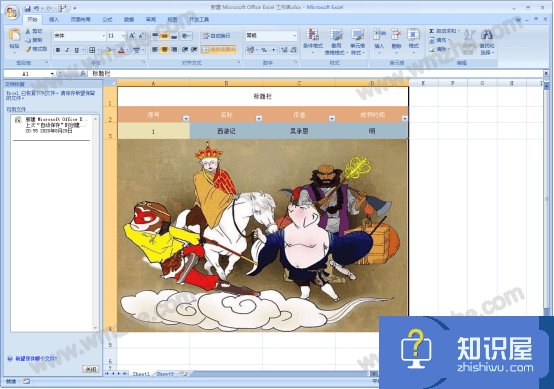
Excel带图片的表格怎么复制?Excel带图片的表格复制教程
软件推荐
更多 >-
1
 一寸照片的尺寸是多少像素?一寸照片规格排版教程
一寸照片的尺寸是多少像素?一寸照片规格排版教程2016-05-30
-
2
新浪秒拍视频怎么下载?秒拍视频下载的方法教程
-
3
监控怎么安装?网络监控摄像头安装图文教程
-
4
电脑待机时间怎么设置 电脑没多久就进入待机状态
-
5
农行网银K宝密码忘了怎么办?农行网银K宝密码忘了的解决方法
-
6
手机淘宝怎么修改评价 手机淘宝修改评价方法
-
7
支付宝钱包、微信和手机QQ红包怎么用?为手机充话费、淘宝购物、买电影票
-
8
不认识的字怎么查,教你怎样查不认识的字
-
9
如何用QQ音乐下载歌到内存卡里面
-
10
2015年度哪款浏览器好用? 2015年上半年浏览器评测排行榜!


































